כשמחשב נייד לא מצליח להתחבר לאינטרנט (WIFI) זה ממש מתסכל, הכנו עבורכם מאמר מידע שיעזור לכם להבין קצת יותר.
הבסיסי ביותר – וודא שאתם נמצאים באזור שבו יש רשת WiFiוהיא דלוקה (הראוטר דלוק)
לפני כל פעולה, חשוב לוודא שהבעיה אינה נובעת מכך שאין רשת אינטרנט WiFi זמינה במקום שבו אתה נמצא.
איך לבדוק:
- טווח קליטה:
בדוק אם אתה נמצא בקרבת הראוטר. קירות או מרחק גדול מדי יכולים להחליש את האות.
נסה להתקרב לראוטר ולראות אם זה פותר את הבעיה. - בדוק אם רשת WiFi אחרת זמינה, לפעמים אנחנו לא רואים את הרשת שלנו והבעיה ברשת שלנו ולא במחשב, בואו נשלול את זה:
במחשב, לחץ על סמל ה-WIFI בשורת המשימות (Windows) או בשורת התפריט (Mac). אם אינך רואה אף רשת, ייתכן שאין רשת זמינה באזור. - מכשירים אחרים:
בדוק אם מכשירים אחרים (כמו טלפון או טאבלט) מצליחים להתחבר לרשת האינטרנט ל WIFI באותו המקום. אם גם הם לא מצליחים, ייתכן שהבעיה היא בראוטר או בשירות האינטרנט, במקרה כזה מומלץ ליצור קשר עם ספק האינטרנט.
וודא שה-WIFI במחשב קיים ודולק
לפני שתמשיך לפתרונות מורכבים יותר, וודא שמודול ה-WIFI במחשב הנייד שלך פועל.
איך לבדוק אם יש WiFi והוא דולק:
- בדוק אם מודול ה-WIFI פועל:
- בוינדוס
- לחץ על סמל ה-WiFi בשורת המשימות.
- וודא שהכפתור "WiFi" דולק ולא כבוי (במחשבים מסוימים, תצטרך ללחוץ על "מצב טיסה" כדי לוודא שאינו מופעל).
- בוינדוס
- בדוק את מקש ה-WIFI במחשב הנייד:
מחשבים ניידים רבים כוללים מקש פיזי או קיצור מקלדת (למשלFn + F2) להפעלת WIFI וודא שהכפתור אינו כבוי. - בדוק את הדרייבר
אם אין סמל WiFi במחשב הנייד, ייתכן שמנהלי ההתקן של כרטיס הרשת חסרים או לא מעודכנים.- בוינדוס
- פתח את "מנהל ההתקנים" (Device Manager).
- תחת "Network Adapters", חפש את כרטיס WIFI.
- אם יש סימן קריאה לידו, ייתכן שצריך לעדכן או להתקין מחדש את מנהל ההתקן, אני בדרך כלל לוחץ כפתור ימני על הדרייבר של הכרטיס מסיר אותו, עושה ריסטרט למחשב והמחשב (היום בוינדוס 11) מתקין אותו לבד שוב.
- בוינדוס

אם יש WiFi והוא דלוק – בעיות (נוספות) אפשריות ופתרונות
אם ה-WiFi במחשב פעיל אך עדיין אינך מצליח להתחבר, הנה כמה בעיות אפשריות והפתרונות להן:
בעיה: סיסמה שגויה
- ודא שהקלדת את הסיסמה הנכונה. שים לב להבדל בין אותיות גדולות לקטנות.
- נסה להתנתק מהרשת ולהתחבר מחדש כדי להכניס את הסיסמה מחדש.
בעיה: כתובת IP לא חוקית
- המחשב לא מצליח לקבל כתובת IP תקינה מהראוטר.
פתרון:- נסה לשחרר ולחדש את כתובת ה-IP:
- פתח את "Command Prompt" (Windows) והקלד:
- נסה לשחרר ולחדש את כתובת ה-IP:
bash
Copy code
ipconfig /release
ipconfig /renew
-
-
- במחשבי Mac, נתק והתחבר מחדש לרשת דרך ההגדרות.
-
בעיה: הגדרות אבטחה בראוטר
- ייתכן שהראוטר מוגדר לחסום את המכשיר שלך (למשל, באמצעות סינון כתובות MAC).
פתרון:- התחבר לממשק הניהול של הראוטר ובדוק את ההגדרות.
בעיה: ראוטר תקול
- לעיתים הבעיה אינה במחשב אלא בראוטר.
פתרון:- כבה והפעל מחדש את הראוטר (המתן כ-60 שניות לפני ההפעלה מחדש).
אם לאחר ביצוע על הפעולות עדיין אין לך אינטרנט במחשב הנייד, מומלץ לפנות לעזרה של איש מקצוע לבדיקת המחשב והרשת.